Hoy traemos un top de la mejor herramienta de formato de unidad flash USB gratuita para Windows . Con este software, puedes borrar fácilmente los datos de cualquier unidad flash USB del PC. Aunque hay una herramienta de formato de USB incorporada disponible en Windows, hay muchos beneficios al usar estos programas gratuitos. La herramienta predeterminada de Windows tiene la opción de formato rápido disponible para formatear una unidad flash USB, pero estos programas gratuitos pueden llevar a cabo el proceso de formato en el modo de formato rápido, el modo de compresión, etc. Algunos de estos programas de formato de unidades flash USB sólo funcionan en el modo de administrador, mientras que otros funcionan normalmente. Con estos programas gratuitos de formato de unidades flash USB, puede formatear la unidad USB en FAT, FAT16, FAT32, NTFS, exFAT , etc.
Algunos de estos programas están desarrollados principalmente para formatear discos duros o tarjetas de memoria, pero también son capaces de formatear excelentemente unidades flash USB. Este artículo también describe cómo formatear una unidad flash USB utilizando la administración de discos de Windows y el formateador de línea de comandos.
Contenidos
Mi herramienta favorita de formato de unidad flash USB:
La Herramienta de Formato de Almacenamiento de Disco USB HP es mi herramienta de formato de unidad flash favorita. Es una de las herramientas de formato más rápidas de esta lista. También me gusta Rufus . Rufus no sólo te permite formatear la unidad USB, sino que también se puede utilizar para crear un USB de arranque.
También puedes comprobar el software de bloqueo de puertos USB y el software de encriptación USB para Windows.
Herramienta de formato de Windows
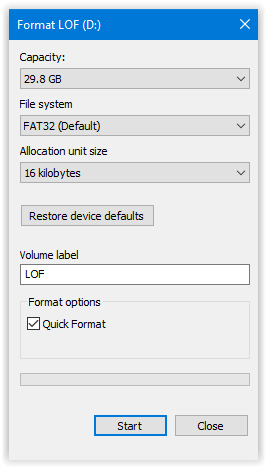
Como mencioné antes, Windows tiene su propia herramienta de formato de unidad flash. Antes de saltar a conocer otros programas que le ayudan a formatear el USB, conozcamos rápidamente esta herramienta.
Te permite formatear la unidad flash USB en el modo de formato rápido y en el modo normal. Los sistemas de archivos disponibles en este software para formatear memorias USB son: NTFS, FAT32, y exFAT .
Para formatear las unidades con este software, primero debe localizar la unidad en la carpeta Este PC (para Windows 8 y versiones posteriores) o Mi PC (para Windows 7 y versiones anteriores). Haga clic con el botón derecho del ratón en la unidad flash y haga clic en la opción Format . Esto abre una nueva ventana, donde puede establecer el Sistema de archivos, el tamaño de la unidad de asignación y cambiar la etiqueta de volumen para la unidad USB. Una vez que todas las opciones estén establecidas, proceda a formatear la unidad USB.
Esta es una de las herramientas de formato de unidad flash USB más rápidas para Windows.
Formato de línea de comandos de Windows
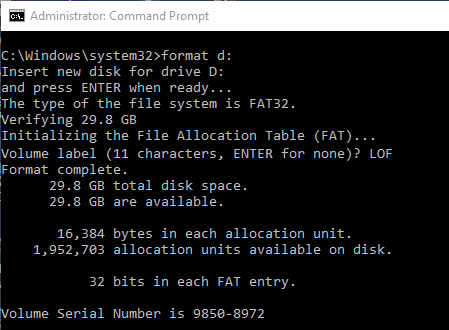
Una herramienta de formato de unidad flash USB de línea de comandos también está disponible por defecto en Windows. Es una de las mejores maneras de formatear una unidad flash, pero no muchos de los usuarios de Windows conocen esta herramienta. También se puede utilizar para formatear unidades de disco duro.
Para formatear la unidad flash en el Símbolo del sistema, deberá ejecutar el Símbolo del sistema en el modo de administrador.
Vamos a ver cómo formatear la unidad flash en el comando de la pantalla:
- Ve al menú de inicio y escribe CMD . En el resultado de la búsqueda que dice Command Prompt, haz clic con el botón derecho del ratón y pulsa Ejecutar como Administrador .
- Use la siguiente sintaxis: formato :
Escriba el nombre de la unidad flash en el lugar del nombre de la unidad. Por ejemplo, si el nombre de la unidad flash es unidad H, entonces use el siguiente comando: formato H: - Presione Enter cuando esté listo para formatear la unidad.
Nota: El mismo procedimiento se aplica a los formatos de unidades que no sean unidades flash USB.
Esta herramienta de formato incorporada soporta muchos sistemas de archivos como UDF , ReFS , exFAT, etc.
Hay muchas otras opciones disponibles en CMD para formatear una unidad. Estas opciones ayudan a cambiar la etiqueta del volumen, el sistema de archivos, etc. También tiene algunos ajustes relacionados con la unidad de tamaño de la asignación. Para saber más acerca de las características adicionales de formato de esta herramienta de formato, escriba «formatar» ? en la línea de comandos y pulse Intro. Le mostrará una lista de operadores de formato, que puede utilizar para el formato personalizado.
Administración de discos de Windows
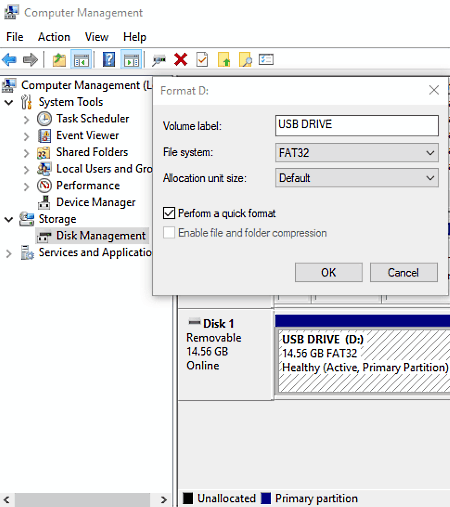
La Administración de Discos de Windows es otra herramienta incorporada para formatear memorias USB. Te permitirá formatear cualquiera de las unidades disponibles en la lista. Es compatible con los sistemas de archivos exFAT, FAT32 y NTFS para formatear una unidad flash USB. Puedes usar
Cómo formatear una unidad flash USB con la herramienta de administración de discos de Windows:
- Haga clic con el botón derecho del ratón en Este PCMy Computer , y seleccione Manage option.
- Se abre la ventana de Administración de la Computadora. Aquí, busque la opción Administración de discos en el panel de la izquierda y haga clic en ella.
- Ahora se mostrarán todas las unidades, junto con la unidad flash USB extraíble.
- Haga clic con el botón derecho del ratón en la unidad USB y haga clic en Formato .
- Especifique el nivel de volumen, el sistema de archivos y el tamaño de la unidad de asignación.
- Ahora, realiza el formato rápido en la unidad flash USB.
Herramienta de formato de almacenamiento de disco USB HP
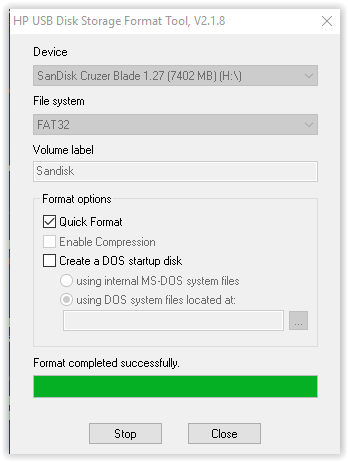
La Herramienta de Formato de Almacenamiento en Disco USB HP es uno de los mejores programas gratuitos de formateo de unidades flash USB para Windows . Viene con dos tipos de sistemas de formato de archivos, a saber, FAT32 y NTFS . Además, también están disponibles las opciones Formato rápido y Habilitar compresión para realizar el formateo en una unidad flash USB. Hay un campo de etiqueta de volumen disponible, que ayuda a cambiar el nombre de la unidad USB.
Para formatear la unidad flash USB , abra este software en el modo de administrador , luego inserte la(s) unidad(es) USB y seleccione la unidad flash deseada para formatear. Es necesario especificar el sistema de archivos como NTFS o FAT32 antes de realizar el formateo. Después de eso, elija, ya sea Formato rápido o Habilitar la opción de compresión o ambos, según su requerimiento. Ahora, puede Iniciar el proceso de formato de la unidad flash. Incluso puedes empezar a formatear una memoria USB normalmente usando la opción Format.
Una vez finalizado el proceso de formateo, se abre una ventana emergente que muestra información sobre el nombre del dispositivo, el nuevo sistema de archivos, la etiqueta del volumen, el espacio total y disponible en el disco, etc.
Durante las pruebas, funcionó muy bien y su velocidad de formateo fue buena en comparación con la mayoría de los programas de esta lista.
Página principal Página de descarga
Herramienta de formato de almacenamiento en disco USB
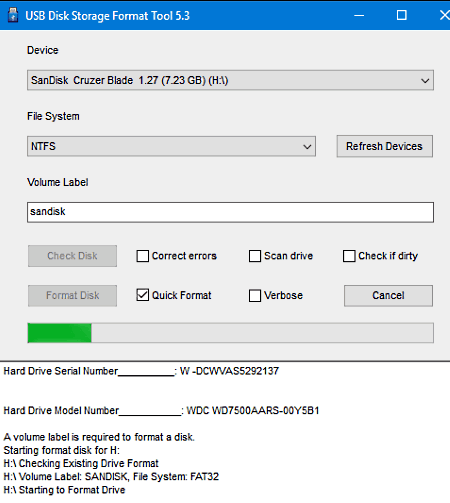
La Herramienta de Formato de Almacenamiento en Disco USB es otra herramienta de formato de unidad flash USB gratuita para Windows. Te ofrece varias opciones para comprobar y formatear dispositivos de almacenamiento USB. En ella, obtienes la opción Comprobar disco, con la que puedes escanear el dispositivo de almacenamiento USB antes de formatearlo y también corregir los errores de partición (si los hay).
Para formatear la unidad USB, puede utilizar uno de los dos modos disponibles, a saber, Formato rápido o Verbosa . De estos dos modos, el primero formatea el disco más rápido que el segundo. Detecta automáticamente las unidades USB montadas y muestra la lista. Al igual que otros programas, también soporta los siguientes sistemas de archivos: NTFS, FAT32, FAT, y exFat . Todo lo que tienes que hacer es seleccionar el dispositivo , seleccionar el sistema de archivos , asignar una etiqueta de volumen , y proceder a la opción Format Disk . Al cabo de unos minutos, el dispositivo estará listo para ser utilizado.
Página principal Página de descarga
Rufus
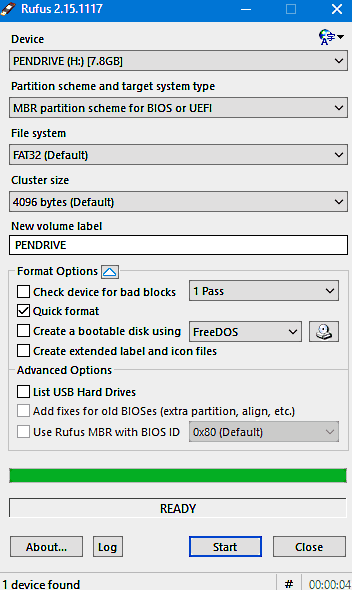
Rufus es otra herramienta de formato de unidad flash USB libre . También se puede usar para crear unidades USB de arranque usando imágenes FreeDOS, ISO, DD, etc. Una vez que el software se abre, detecta automáticamente la(s) unidad(es) disponible(s).
Puede seleccionar entre cuatro sistemas de archivos disponibles para formatear unidades USB. Estas opciones son FAT32, NTFS, UDF ,y exFAT . Este software incluye varios tamaños de Cluster para formatear unidades USB. Al igual que otros programas, también incluye una nueva opción de etiqueta de volumen para cambiar el nombre de una unidad flash USB.
Rufus tiene varias opciones de formato, así como opciones avanzadas para discos duros USB también. Las opciones de formato ayudan a formatear rápidamente la unidad USB, crear un disco de arranque, etc. Usando las opciones avanzadas, puedes crear particiones adicionales y alinear los límites de la partición para mejorar la detección de arranque para las BIOS más antiguas. Aquí, también puedes usar el MBR de Rufus con la ID de la BIOS, que permitirá la selección de arranque y puede pretender ser la ID de la unidad USB de la BIOS.
Después de seleccionar las opciones adecuadas, haga clic en la opción Iniciar para iniciar el proceso de formateo de la unidad flash USB.
Página principal Descargar página
Martik USB Disk Formatter
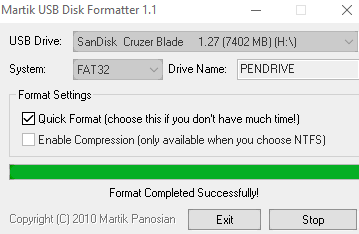
Martik USB Disk Formatter es otro software gratuito de formateo de memorias USB para Windows. Es necesario abrir este software en el modo de administrador para poder usarlo. La interfaz de este software es muy simple y fácil de usar. Ayuda a formatear las memorias USB con sistemas de archivos FAT32 o NTFS. Al abrir el software, éste detecta los dispositivos disponibles para seleccionar. También te permite cambiar el nombre de la unidad.
Para formatear una unidad usando este software, tendrás dos opciones: Formato rápido y Habilitar la compresión . Puedes seleccionar una de estas opciones según tu elección y comenzar a formatear la unidad USB. La opción Formato rápido está disponible tanto para los sistemas de archivos FAT como NTFS , mientras que la opción Compresión sólo está disponible para el formato de archivo NTFS .
Página principal Página de descarga
Cualquier Formato de Conducción
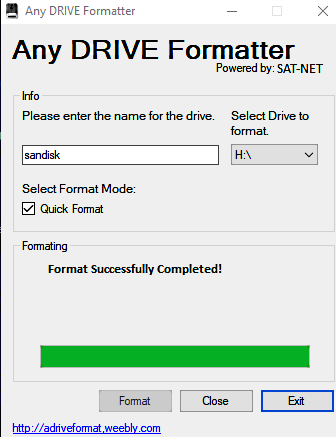
Cualquier formateador de unidades es una herramienta simple y ligera de formato de unidad flash USB libre . Formatea las memorias USB fácilmente y no tiene ninguna opción de configuración disponible en su interfaz. Esto significa que sólo tienes que empezar a formatear el USB sin la molestia de elegir ninguna opción.
Es muy útil para los usuarios básicos, pero puede que a los usuarios avanzados no les guste debido a la ausencia de opciones configurables para el formato USB. No es necesario especificar el sistema de archivos para formatear la unidad flash USB con esta herramienta de formato.
Para formatear una unidad flash USB con este software, todo lo que tiene que hacer es seleccionar la unidad a formatear de la lista de unidades detectadas, introducir la etiqueta de volumen (nombre) de la misma y llevar a cabo el formateo. El proceso se lleva a cabo rápidamente, y una vez que el formateo se haya realizado, su unidad flash USB estará lista para ser utilizada.
Página principal Página de descarga
Formato de la pluma
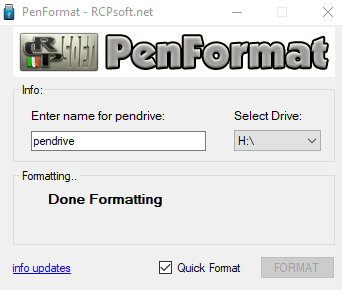
PenFormat es otro software gratuito de esta lista para formatear memorias USB. Este software formatea las memorias USB sólo en el sistema de archivos NTFS. No le dará opciones avanzadas para formatear unidades USB. Esto hace que sea simple de usar y fácil de entender. Para formatear unidades flash USB con este software, debe seleccionar una unidad de la(s) unidad(es) disponible(s) e ingresar la etiqueta de volumen (nombre) del dispositivo. Tienes dos opciones para elegir, a saber, Formato rápido y Formato . Después de seleccionar la opción de formateo adecuada, la unidad USB se formateará en el sistema de archivos NTFS por defecto .
Nota : Crea automáticamente algunos archivos en la unidad USB.
Para acceder fácilmente a este software, se aconseja crear un acceso directo en el escritorio desde su carpeta de instalación.
Página principal Descargar página
Utilidad de Formato FAT32 de SmartDisk
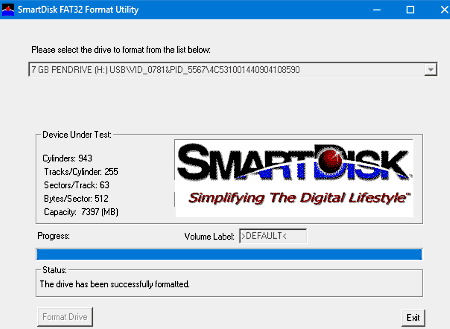
SmartDisk FAT32 Format Utility es otro software gratuito para formatear unidades flash USB. El nombre del software en sí mismo indica que formatea la unidad USB en el formato FAT32 . Admite la detección automática de unidades flash USB montadas y muestra la lista. Puede seleccionar el dispositivo a formatear de la lista.
Sólo te permite modificar la etiqueta del volumen. No hay otras opciones disponibles para configurar la unidad USB. Después de completar el proceso de formato, te muestra alguna información básica sobre el dispositivo, incluyendo Pistas, Sectores, Capacidad , etc.
Página principal Página de descarga
Formato SD
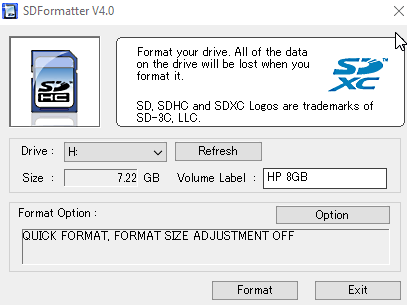
SD Formatter es otra herramienta gratuita de formato de unidad flash USB . Este software está desarrollado originalmente para formatear tarjetas de memoria SDSDHCSDXC . Pero además de formatear tarjetas de memoria, también puedes usarlo para formatear unidades flash USB .
Proporciona algunas opciones avanzadas de formato: Formato rápido, completo (borrar), y completo (sobreescribir) . También tiene una opción para activar o desactivar el ajuste de tamaño del formato. Muestra los ajustes de las opciones de formato predeterminadas o elegidas. Es posible que algunas unidades USB no admitan todas las opciones de formato disponibles, ya que está pensado básicamente para tarjetas de memoria. Estos problemas pueden ocurrir con las opciones de formato completas. Además, la opción de formato rápido es compatible con casi todas las unidades USB.
El formato rápido es la opción de formato por defecto de este software de formateo. Una vez finalizado el proceso de formateo, el sistema de archivos de la unidad se establecerá automáticamente en el sistema de archivos FAT32 predeterminado.
Página principal Página de descarga


Deja una respuesta